Paragon Partition Manager CE ist ein kostenloses Programm für die Arbeit mit Abschnitten und Festplatten
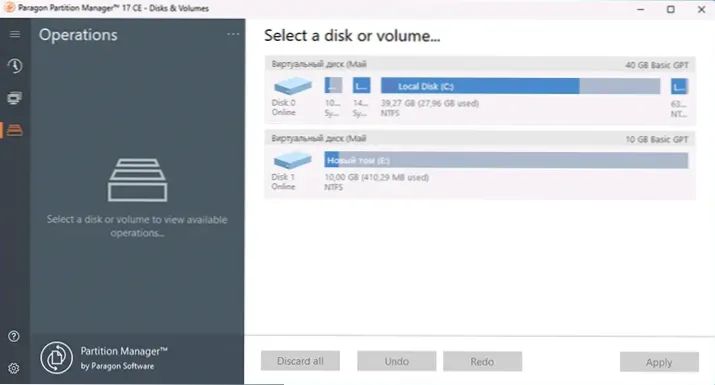
- 2557
- 31
- Jesper Ehrig
Zu verschiedenen Zeiten empfahl ich in den Anweisungen zur Änderung der Struktur der Abschnitte des Dateisystems oder der Konvertierung der MBR- und GPT -Disks kostenlose Versionen von Aomei- oder Minitool -Programmen für diese Zwecke, aber im Laufe der Zeit viele der verfügbaren Funktionen in Sie verlangten den Erwerb der Vollversion.
Paragon Partition Manager Community Edition - Eine kostenlose Version der Paragon -Discs mit Paragon Disks, bei der fast die gesamte Funktion, die für den normalen Benutzer erforderlich ist, dieses Tool in der Überprüfung weiter erörtert wird.
Verwenden und Funktionen Paragon Partition Manager Community Edition
Sie können den Paragon Partition Manager CE von der offiziellen Website herunterladen, es gibt keine Nuancen bei der Installation. Die Registrierung ist nicht erforderlich. Der einzige mögliche Minus für meinen Leser ist das Fehlen der russischen Schnittstellensprache.
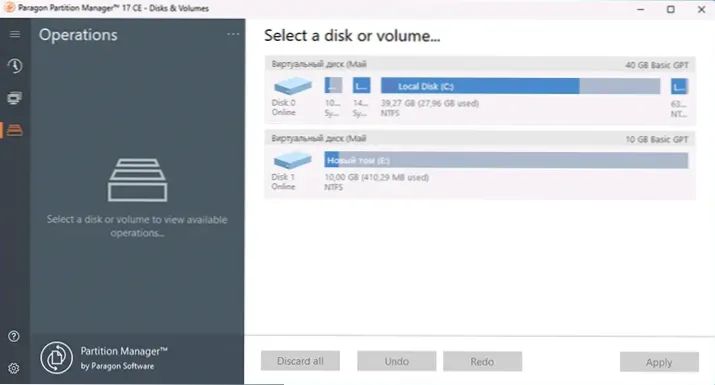
In der kostenlosen Version des Programms stehen nur die Registerkarte Disk und Volumes (Räder und Abschnitte) zur Verfügung, die anderen beiden für die Migration des Betriebssystems für eine andere Festplatte und sind vorhanden, aber nicht für die Sicherung aktiv.
Die Arbeit mit dem Programm ist intuitiv: Abhängig vom ausgewählten Objekt (der gesamten Festplatte oder des Abschnitts) sehen Sie die entsprechende Liste der Operationen darauf.
Für Festplatten lautet die Liste der verfügbaren Aktionen wie folgt:

- In Basic konvertieren - wird nur für dynamische Discs erscheint und in die Basis konvertiert.
- Eigenschaften - Sehen Sie sich die Eigenschaften der Festplatte an
- Konvertieren Sie die GPT -Festplatte in MBR, konvertieren Sie die MBR -Scheibe in GPT - GPT -Umwandlung in MBR oder MBR in GPT (ohne Datenverlust).
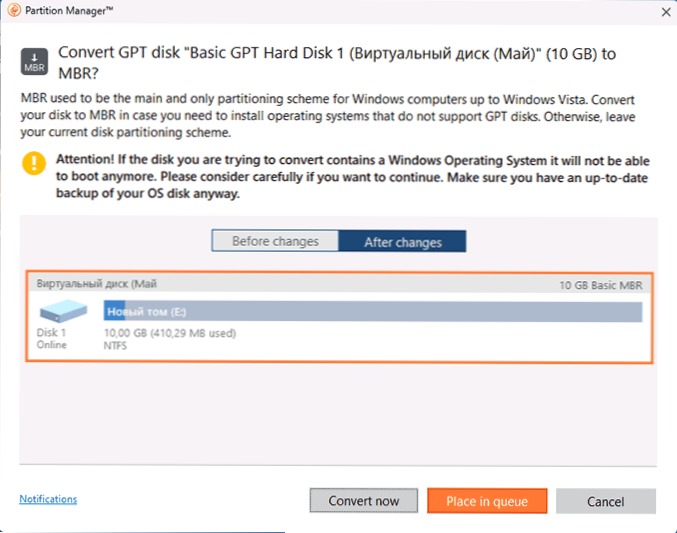
- Sektoren anzeigen / bearbeiten - Ansicht, Bearbeitungssektoren in einem Hex -Editor.
Bei der Auswahl eines Festplattenabschnitts können Sie Marker in seiner grafischen Leistung im rechten Feld verwenden, um die Größe des Abschnitts zu ändern oder die folgenden Aktionen im Betriebsbereich zu verwenden:
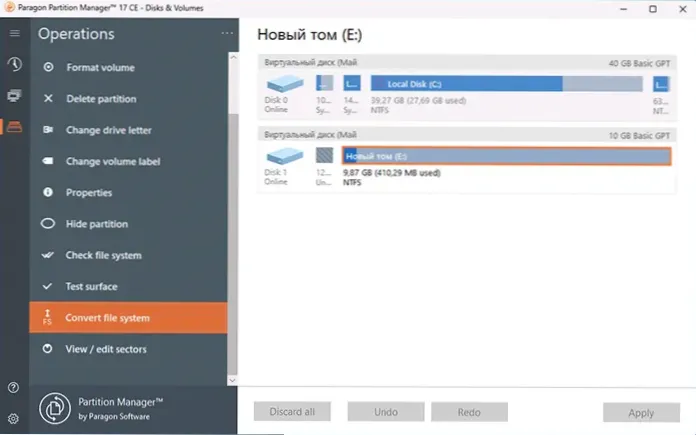
- Verschieben oder ändern - Umzug oder Änderung des Abschnitts.
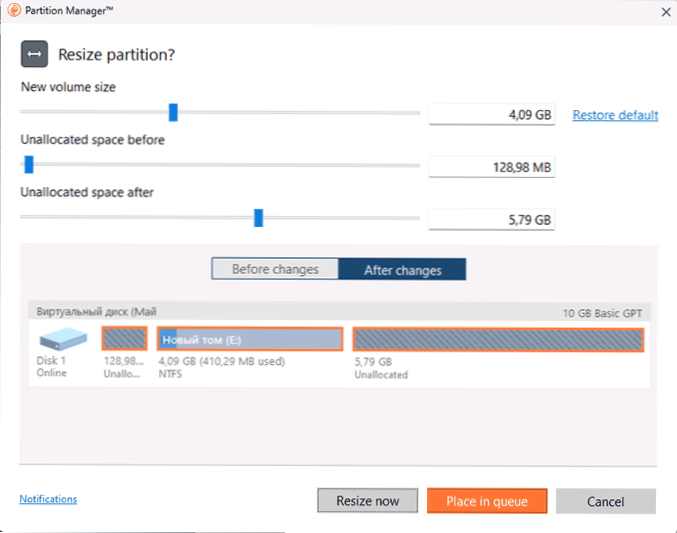
- Formatvolumen - Formatierung des Abschnitts, gleich
- Partition löschen - Löschen des Abschnitts.
- Laufwerksbuchstaben wechseln - Ändern des Briefbriefs.
- Volumenetikett ändern - Ändern der Tom -Marke.
- Eigenschaften - Sehen Sie sich die Eigenschaften des Abschnitts an.
- Partition verstecken - den Abschnitt verstecken.
- Dateisystem überprüfen - Überprüfen des Dateisystems.
- Testoberfläche - Oberflächenprüfung.
- Dateisystem konvertieren - Ändern des Dateisystems ohne Datenverlust (unterstützt von NTFS, FAT32, Apple HFS, widerstandsfähiger FS).
- Sektoren anzeigen / bearbeiten - Sektoren anzeigen und bearbeiten.
Eine weitere nützliche Gelegenheit besteht darin, ein Winpe -Laufwerk oder ein Bild mit Paragon Partition Manager zu erstellen, um Aktionen auf Festplatten auszuführen. Sie finden diese Gelegenheit im Abschnitt "Einstellungen", dem Element "Recovery Media Builder":
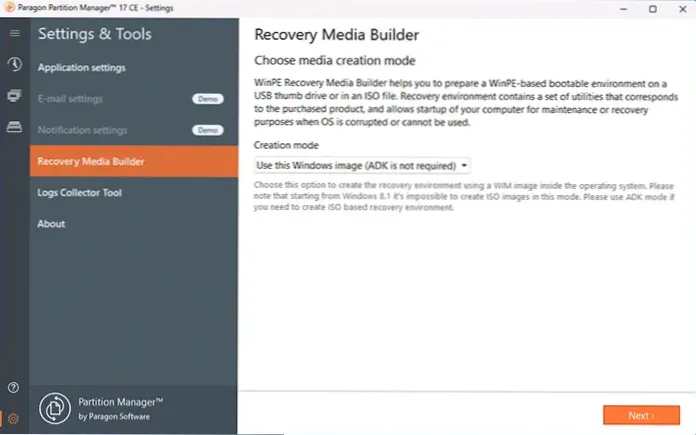
Um ISO zu erstellen, müssen Sie auch Windows ADK herunterladen, um eine einfache Erstellung eines bootfähigen Flash -Laufwerks zu erstellen.
Zusammenfassend ist der Paragon Partition Manager CE ein großartiges einfaches und kostenloses Tool, das die meisten Bedürfnisse des Benutzers bei der Arbeit mit Scheiben oder ihren Abschnitten am wahrscheinlichsten abdeckt.
Ich habe ein weiteres Programm gelobt. Ich empfehle weiterhin, dass die russische Sprache der Schnittstelle darin erschien. Einige Funktionen, wie z.
- « Mit dieser Anwendung können Sie nicht den Computer ausschalten - wie die Anwendung repariert und definiert wird
- ValidRive ist ein kostenloses Programm zur Ermittlung eines gefälschten Flash -Laufwerks oder SSD und einem echten Volumen »

